Az iOS 10 alkalmazásban található Üzenetek alkalmazásnak most van egy egész alkalmazásabeépített rendszer. Rengeteg matrica alkalmazás került kiadásra az Üzenetek alkalmazás számára. Természetesen sok más funkció is bevezetésre került ebben az alkalmazásban, amelyek közül az egyik a Digital Touch. Ez egy beépített rajzoló eszköz, amely segítségével rajzolhat és üzenetet küldhet bármely iMessage-partnernek. Előre beállítja egy csók, megtört szív vagy tűzgolyó küldését. Ezenkívül fényképeket készíthet és rajzolhat rajta. Ezt a funkciót eredetileg az Apple Watch-ban mutatták be, és hozzáadták az iOS 10-hez. Így működik.
A digitális érintőképernyő elérése
Nyissa meg az Üzenetek alkalmazást, és koppintson a jobb oldali gombraa kamera gomb mellett. Úgy néz ki, mintha két ujjal megérintette a szív ikonját. Aktiválás után a központ kicseréli a billentyűzetet egy üzenet rajzolására kijelölt területre, a gyors gesztusokkal elküldhető gyorsbeállítások listájára, a tinta színvezérlőire és a kamera üzemmódra.

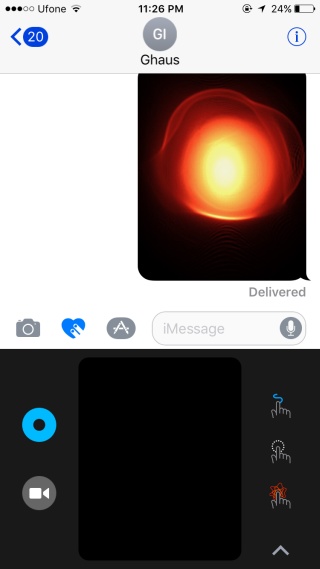
Digitális érintőképernyő elküldése
Rajzolhat a Digital Touch vászonra, de azjön néhány előre beállított rajz / kép, amelyeket a helyes mozdulattal elküldhet. Például, ha megérinti és ujját tartja a vászonra, az tűzlabdát fog küldeni. Az előre beállított listák megtekintéséhez és a küldésükhöz érintse meg a vászon jobb oldalán található sávot.
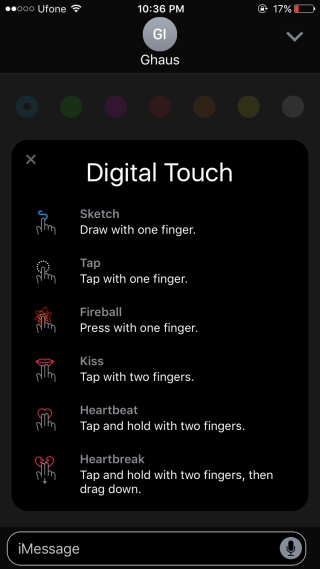
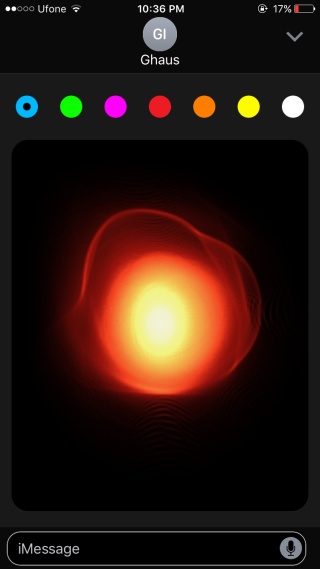
Egyéni üzenet rajzolása digitális érintéssel
Ha egyéni üzenetet szeretne létrehozni, érintse meg a gombotkicsi felfelé néző nyíl az előre beállított sáv alján. Ez átvált teljes képernyős módra. Nem feltétlenül kell rá váltania az egyéni üzenet rajzolásához, de könnyebb rajzolni egy nagyobb vászon segítségével.
Bármikor rajzolhat, és csak bármikor megváltoztathatja a tinta színét. Koppintson a küldés gombra alul, és elküldi.
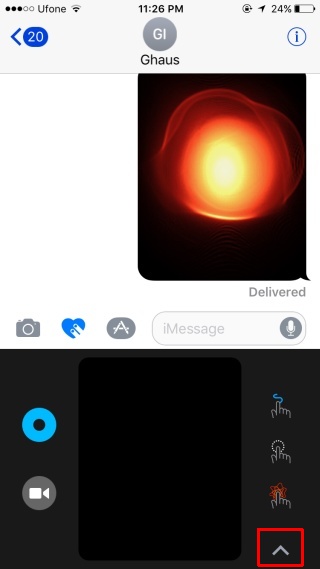
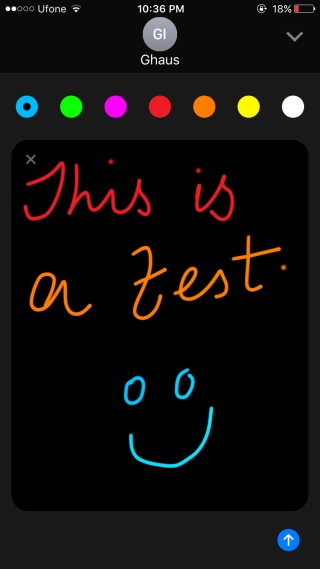
A digitális érintés használata egy képen vagy filmen
Hozzáadhat egy digitális érintőképernyős előre beállított képet egy képhez vagy egy egyedi rajzot egy fénykép vagy egy kis film tetejére. Ehhez érintse meg a kamera gombot a Digitális érintőpanelen belül.
Rajzolhat fénykép készítése előtt vagy után, vagyrögzítse a videódat. Használhatja az elülső vagy a hátsó kamerát. Miután felvett egy videót vagy elkészítette a fényképet, az alján megjelenik a küldés gomb. Rajzoljon vagy adjon hozzá egy előre beállított beállítást, ahogy tetszik, majd küldje el a képet.
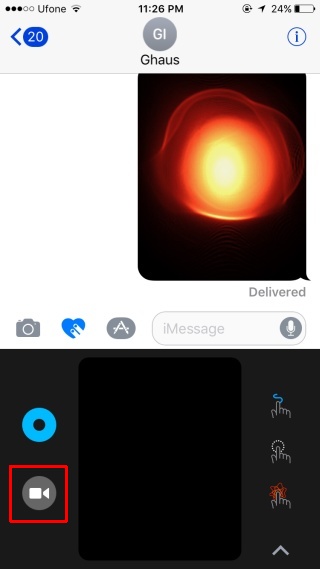
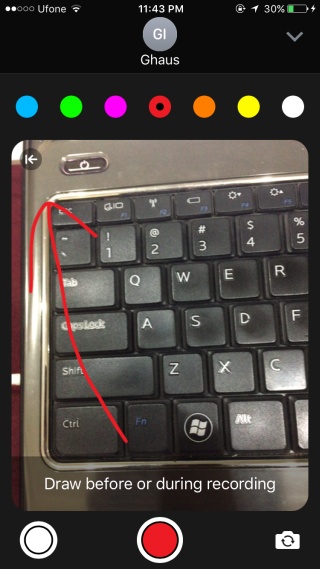
A Digital Touch csak az iMessages programokra működik.













Hozzászólások